如何用美图秀秀制作一个漂亮的水印?
发布时间:2017-01-04 来源:查字典编辑
摘要:自己做的图像不被抄袭或者恶意转载,怎么办呢?那只好在图片上添加上属于你自己的水印了,水印就代表着这是属于你自己的,如同你的书上写了你的名字一...
自己做的图像不被抄袭或者恶意转载,怎么办呢?那只好在图片上添加上属于你自己的水印了,水印就代表着这是属于你自己的,如同你的书上写了你的名字一样。那我们该如何做水印呢?由于我也不是专业人员,使用photoshop这些我也不太会用。所以用个比较简单的软件来做,适合新手来学,今天小编要教大家的是如何用美图秀秀制作一个漂亮的水印,感兴趣的朋友可以过来参考一下哦!
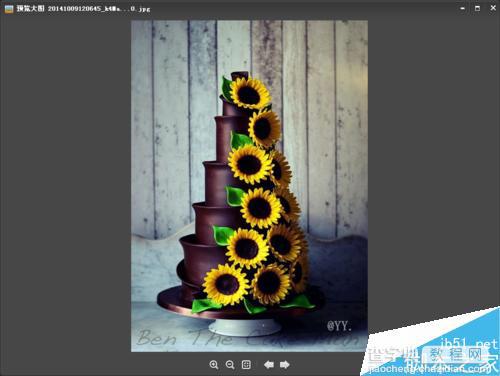
方法/步骤
1、首先,打开桌面上下载并安装好的美图秀秀软件,进入主界面之后,点击右上角“新建”字样。
如图所示。
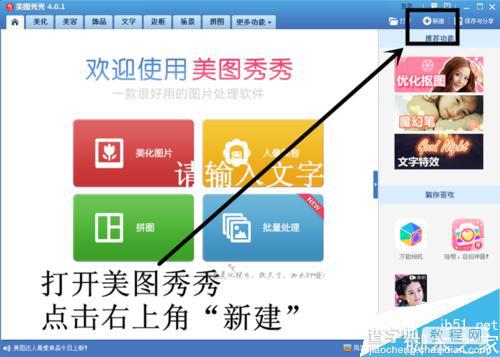
2、弹出小弹框,这时默认的背景色是白色,勾选白色右侧的“透明”字样,还可根据需求更改高度和宽度(一般为默认),勾选和修改完成后点击应用。
如图所示。
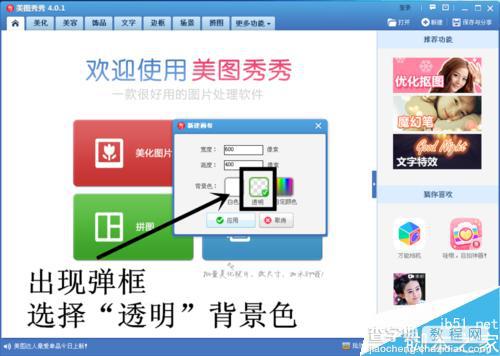
3、点击“应用”之后,我们便进入了水印编辑的主页面。
如图所示。

4、添加的水印都是文字样式,所以点击上方列表中的“文字”,再点击左侧第一行“输入文字”字样。
如图所示。

5、在右侧的弹框中输入你想要制作的水印文字,图中所示的黑色方框中标注出了可以进行文字调试的各种按钮,可以调试文字的颜色大小和样式。
如图所示。
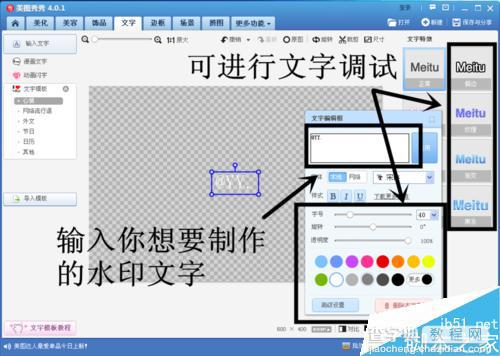
6、文字调试结束后,点击右上角的“保存与分享”,会弹出一个对话框。在弹框中点击“更改”,即可选择图片将要保存的路径。选择结束后点击绿色图标“确定”。
如图所示。
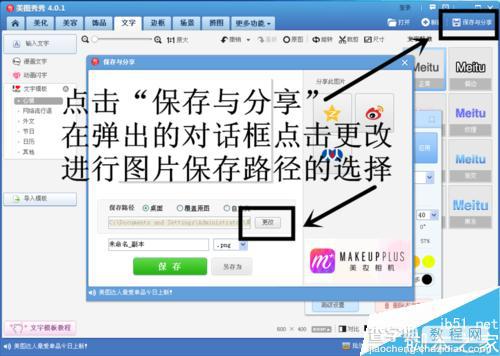
7、保存路径的目录选择结束后,点击绿色图标“确定”。
如图所示。

8、水印制作完成~
如图所示。
那么如何将水印添加在你的图片中呢,请看小编的“如何用美图秀秀给图片添加水印”即可了解~
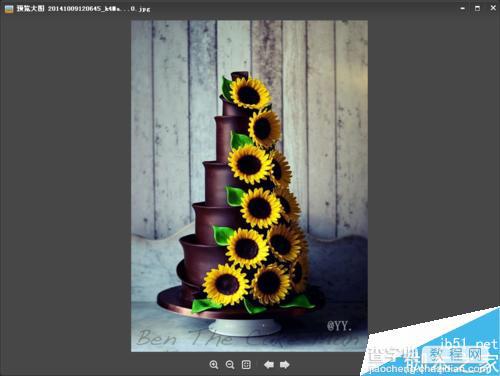
以上就是如何用美图秀秀制作一个漂亮的水印方法介绍,操作很简单的,大家学会了吗?希望本篇教程能对大家有所帮助!


